Como pesquisar em abas abertas do Google Chrome
Por André Lourenti Magalhães | Editado por Bruno Salutes | 20 de Outubro de 2020 às 14h40
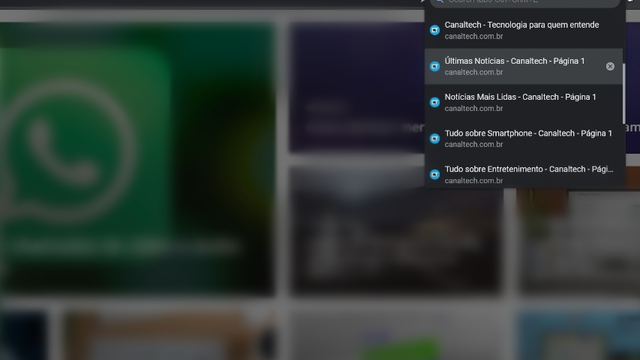
Você sofre com abas abertas no Google Chrome e tem dificuldade para encontrar uma página específica? O Google está liberando uma função que fornece uma pesquisa rápida das abas abertas. O recurso está presente no Chrome OS desde agosto, mas o usuário do Reddit LeoPeva64-2 descobriu uma maneira de habilitá-la para uso no Windows.
- Como verificar se suas senhas foram vazadas no Chrome 86
- Como silenciar sites no Google Chrome
- Chrome://flags: como acessar funções secretas do navegador
Ativando a função, um ícone de seta para baixo é exibido no Google Chrome. Basta clicar para que uma janela liste todas as abas abertas, incluindo uma aba de pesquisa. O recurso também pode ser acessado pelo atalho "Ctrl" + "Shift" + "E". Para ativá-la, é necessário realizar algumas configurações no navegador dentro do sistema, porém é possível que a função seja liberada para todas as plataformas no futuro. Confira como usar!
Google Chrome: como pesquisar as abas abertas
Passo 1: na área de trabalho do Windows, clique com o botão direito no atalho do Chrome e selecione "Propriedades";
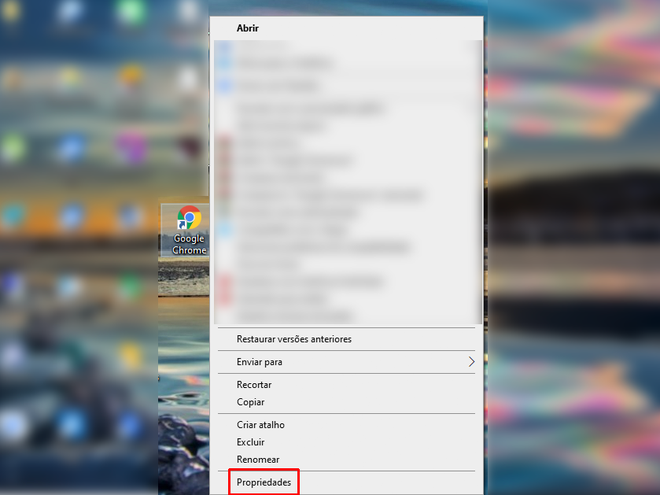
Passo 2: no campo "Destino", dê espaço no final do endereço e adicione o comando "--enable-features=TabSearch", sem as aspas;
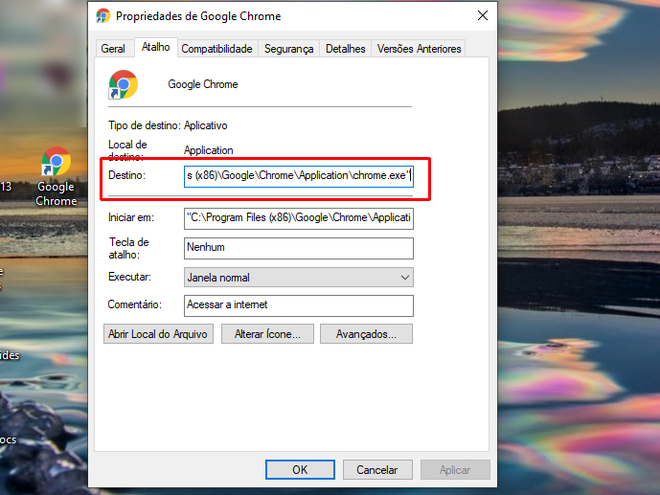
Passo 3: pressione "Aplicar" e, em seguida, "Ok". Em alguns casos, pode ser necessário confirmar a operação enquanto administrador;
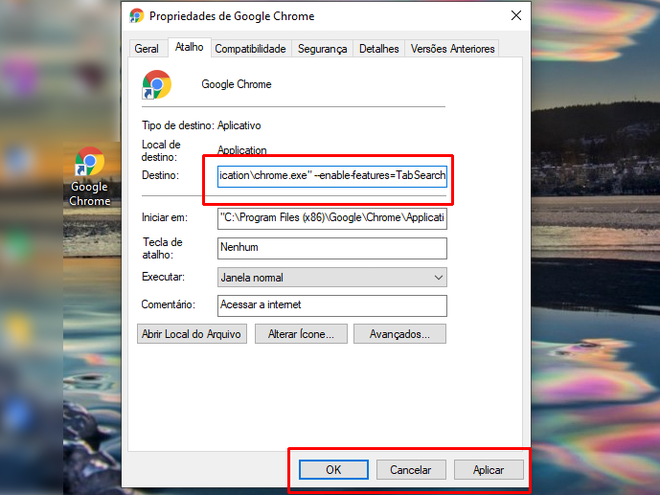
Passo 4: após alterar a configuração, abra o Chrome através do atalho na área de trabalho. Um ícone de seta para baixo poderá ser visualizado ao lado das abas. Clique para abrir o recurso ou pressione "Ctrl" + "Shift" + "E";
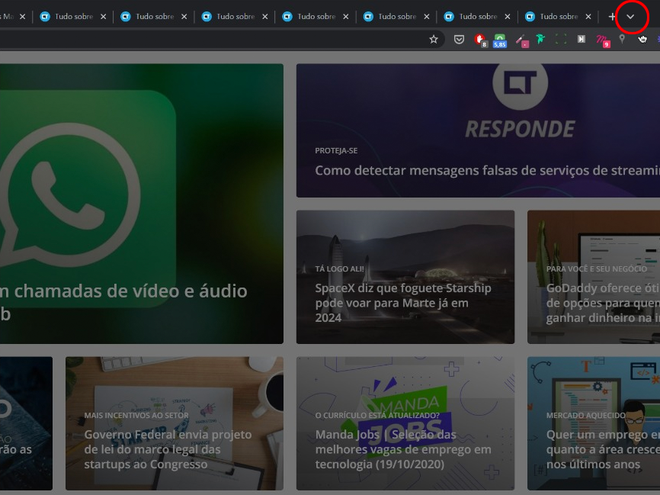
Passo 5: pesquise entre suas abas abertas através da janela aberta pela função. Ao clicar em uma aba, o navegador redirecionará para a página específica.
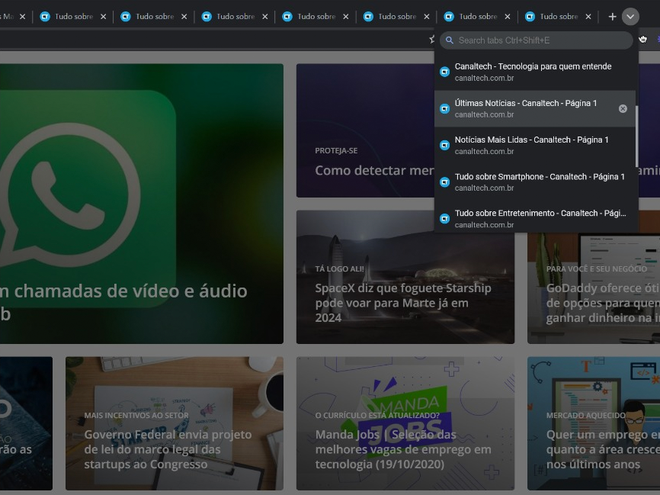
O que achou da função? Deixe sua opinião nos comentários!
Fonte: Reddit